Wilt u de ruimte voor ‘Notion AI’ in Notion uitschakelen? Hier is een tijdelijke oplossing
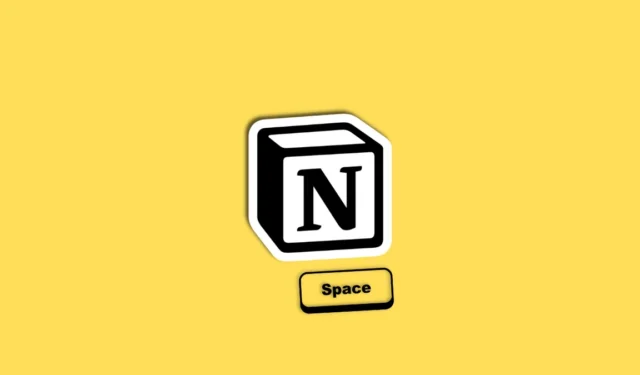
Notion AI is een van de vele AI-assistenten en chatbots die de laatste tijd zijn geïntroduceerd. Ontworpen om uw workflow als schrijver te stroomlijnen, kan de AI u helpen ideeën te genereren, tekst samen te vatten, overzichten te maken, checklists te maken en nog veel meer met een simpele klik en een paar toetsaanslagen. Notion testte de AI eerder met een beperkt aantal gebruikers, maar is nu beschikbaar voor alle gebruikers. Om het supergemakkelijk te maken om toegang te krijgen tot hun AI, heeft Notion het geactiveerd met zoiets eenvoudigs als Spatie – dus zodra je op de spatiebalk op je toetsenbord drukt, wordt Notion AI geactiveerd. Maar het is voor sommigen een probleem geworden, en je kunt het ze niet kwalijk nemen, want het kan afleiden. Laten we eens kijken hoe we dit probleem kunnen oplossen.
Wat is het probleem met ruimte en Notion AI
Notion AI is momenteel beschikbaar voor alle gebruikers met een gratis Notion-account. U bent echter beperkt tot 20 reacties en zodra uw gratis reacties op zijn, kunt u de AI niet meer gebruiken. U moet kiezen voor een betaald abonnement om Notion AI te blijven gebruiken. Dit betekent echter niet dat de AI voor u is uitgeschakeld. In plaats daarvan wordt het nog steeds ingeschakeld, en hier komt de ergernis om de hoek kijken.
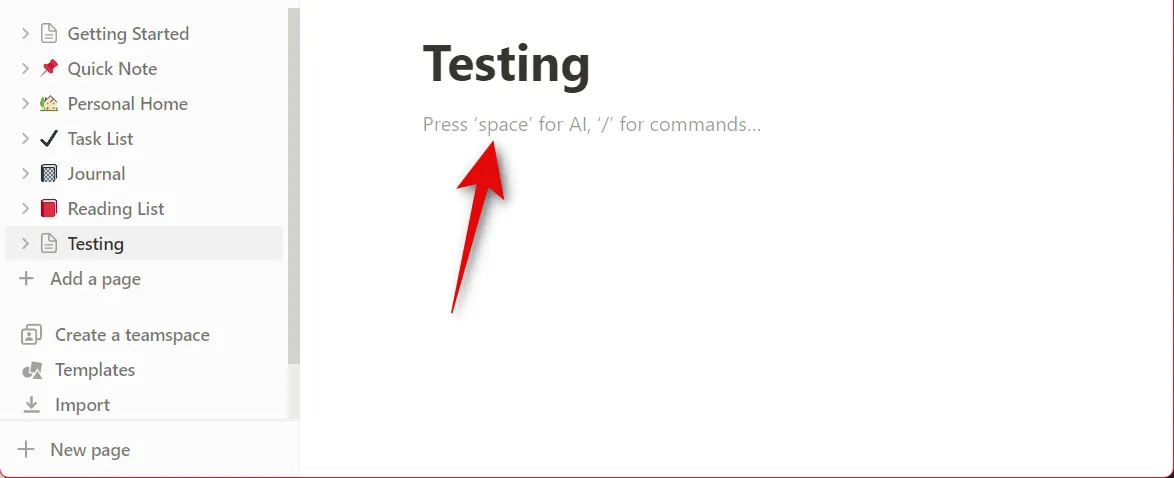
U kunt de AI activeren en gebruiken door op de spatiebalk te drukken wanneer u naar een nieuwe regel of pagina overschakelt. Maar zodra je geen prompts meer hebt, zal het je een irritante pop-up laten zien om je plan te upgraden om de AI te blijven gebruiken elke keer dat je naar een nieuwe regel of nieuwe pagina overschakelt. Veel gebruikers zijn dus geïrriteerd door deze functie en zoeken naar een manier om deze uit te schakelen of te omzeilen.
Ruimte gebruiken zonder Notion AI te activeren
Er is een manier om de spatiebalk te gebruiken zonder de Notion AI te activeren telkens wanneer u naar een nieuwe regel of een nieuwe pagina overschakelt.
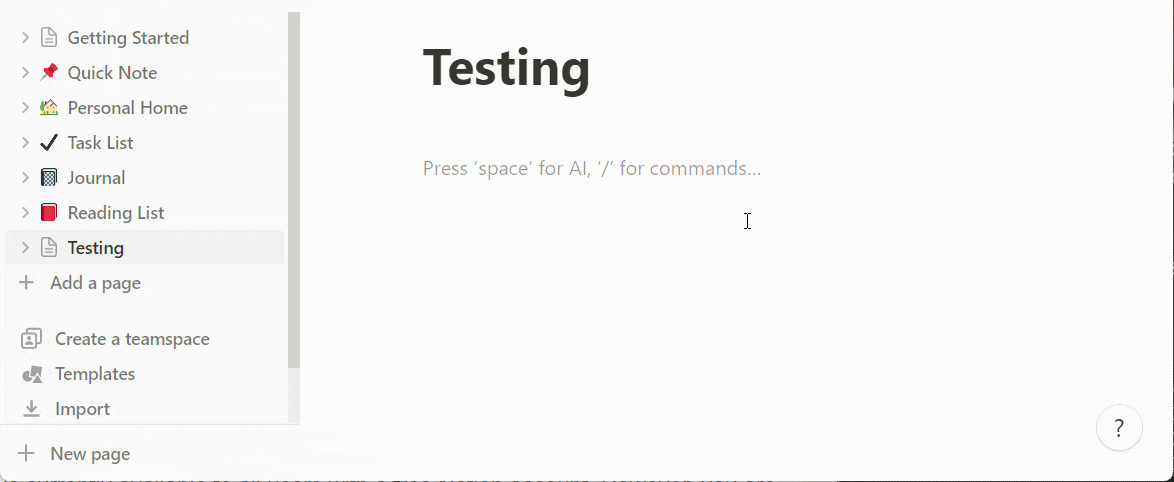
Om dit te doen, moet u op Shift + spatiebalk drukken in plaats van op de spatiebalk om te voorkomen dat de AI wordt geactiveerd. Afgezien hiervan is uw enige optie om de AI volledig uit te schakelen of te kiezen voor een betaald abonnement. Kiezen voor een betaald abonnement is een naadloze optie. Het uitschakelen van AI heeft echter zijn eigen kanttekeningen en vereisten.
Notion AI uitschakelen
Nu u van het probleem op de hoogte bent, wilt u misschien de AI uitschakelen. Dit is mogelijk voor gebruikers die zijn geabonneerd op het Enterprise- abonnement door naar Instellingen en leden > Workspace-instellingen > Instellingen > Functie-instellingen > Notion AI te gaan . Als u echter bent geabonneerd op een ander abonnement, of dit nu een betaald of gratis abonnement is, moet u contact opnemen met het ondersteuningsteam van Notion om de AI voor uw werkruimte uit te schakelen. U kunt meer informatie over hetzelfde vinden met behulp van ons speciale bericht hieronder.
We hopen dat dit bericht je heeft geholpen meer te weten te komen over het probleem met de spatiebalk in Notion AI en hoe je dit kunt oplossen. Als u nog vragen heeft of problemen ondervindt, kunt u contact met ons opnemen via de opmerkingen hieronder.



Geef een reactie